In questo tutorial imparerai come creare il tuo primo progetto per la creazione di moduli web. Ti mostrerò passo dopo passo come creare un nuovo progetto in Visual Studio Code, installare le dipendenze necessarie e infine avviare un server di sviluppo. Alla fine sarai in grado di creare un semplice modulo HTML e capire come interagire con JavaScript.
Principali conclusioni
- Puoi lavorare con Visual Studio Code o un altro editor.
- Node.js e npm sono requisiti per l'installazione del progetto.
- Sviluppare con JavaScript Vanilla è un buon punto di partenza per creare moduli.
- L'interazione con gli elementi HTML è facile tramite la console.
Guida passo a passo
Creare il progetto e prepararsi
Per prima cosa apri il terminale in Visual Studio Code. In questo terminale creerai la cartella necessaria per il tuo progetto. Puoi usare anche un qualsiasi altro editor se preferisci.
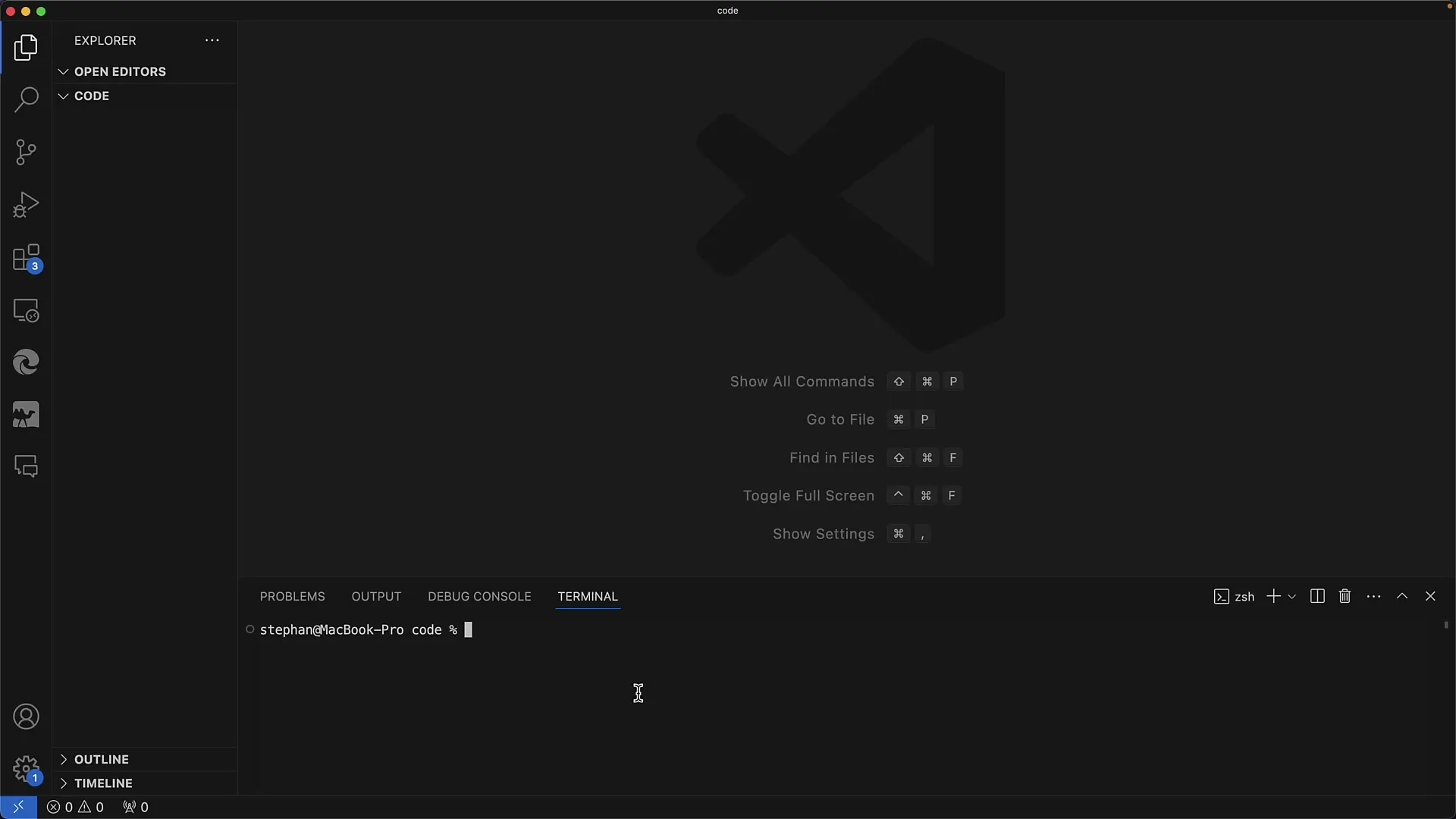
Adesso sei nel terminale e pronto per creare il tuo nuovo progetto. Userai lo strumento npm per creare un nuovo progetto. Assicurati di avere installato Node.js sul tuo computer poiché npm funziona con esso.
Crea ora un nuovo progetto con il comando npm create. Consiglio di utilizzare il nome "Form App". Durante l'installazione potresti essere chiesto se desideri installare pacchetti aggiuntivi, il che di solito dovresti fare.
Conferme e cambio cartella del progetto
È importante selezionare JavaScript Vanilla poiché al momento non abbiamo bisogno di framework o tipizzazione specifici. Scegli semplicemente JavaScript e sarai pronto per il prossimo passo.
Dopo che il progetto è stato creato con successo, dovrai navigare nella cartella del tuo progetto appena creato. Per farlo, utilizza il comando "cd [nomeprogetto]" e installa tutti i pacchetti necessari con "npm install".
Avviare il server di sviluppo
Dopo aver installato tutti i pacchetti, puoi avviare il server di sviluppo. Questo avviene con il comando npm run dev. Il server verrà avviato e riceverai un URL per aprire l'applicazione nel browser, ad esempio "http://localhost:5173".
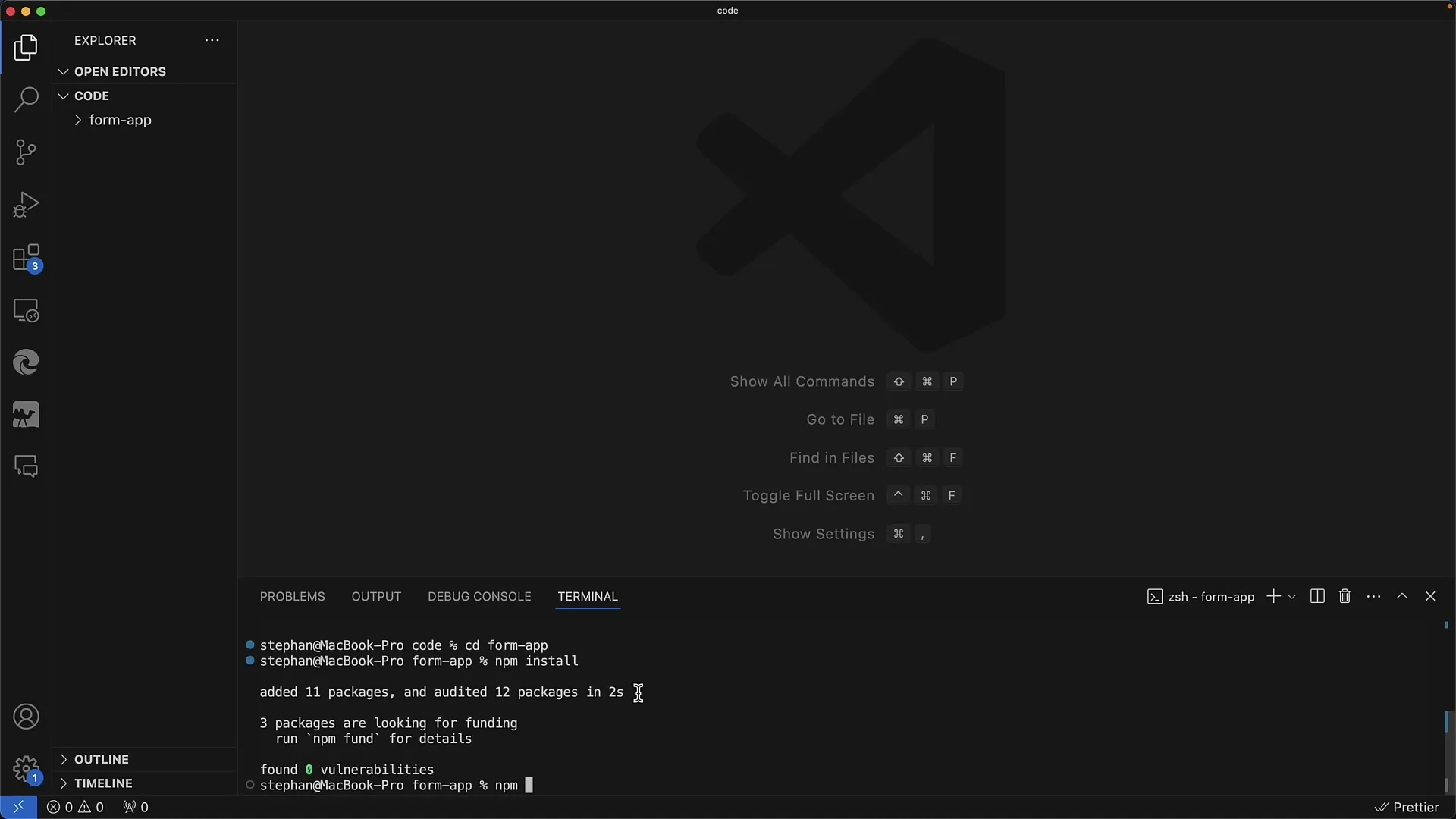
Apri un browser web a tua scelta, che sia Chrome, Firefox o Safari, per testare l'app. Dovresti essere in grado di visualizzare l'applicazione di test e verificare la sua funzionalità.
Primi passi con l'app
In questa applicazione di test dovresti vedere un contatore che puoi incrementare facendo clic. Qui sarai incuriosito dal codice dietro a questo contatore. L'elemento di descrizione dell'arte, già presente nell'app, ti invita a scoprire di più sulla manipolazione del DOM.
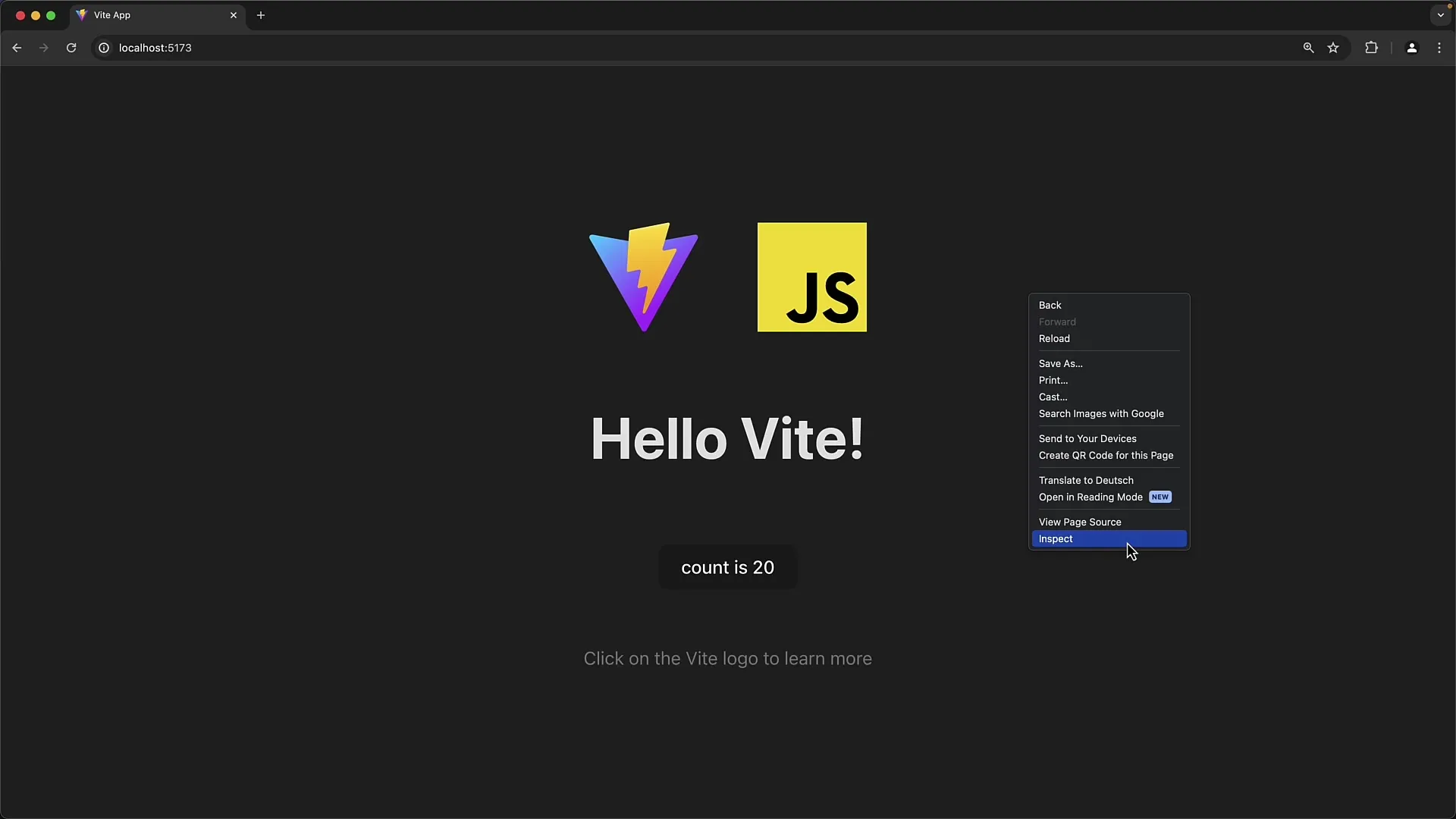
Ora esamineremo il codice sorgente nel file JavaScript principale. Qui troverai le manipolazioni di base del DOM utilizzate nel codice originale. Potrai vedere come vengono creati gli elementi e chiamati i metodi per consentire interazioni.
Utilizzare gli strumenti per sviluppatori di Chrome
Gli strumenti per sviluppatori di Chrome sono uno strumento molto utile che ti aiuta nello sviluppo e nel debug. Puoi aprire gli strumenti per esaminare più da vicino cosa succede nei retroscena. Ad esempio, puoi impostare i breakpoint per fermare l'esecuzione del codice in determinati punti e ispezionare le variabili.
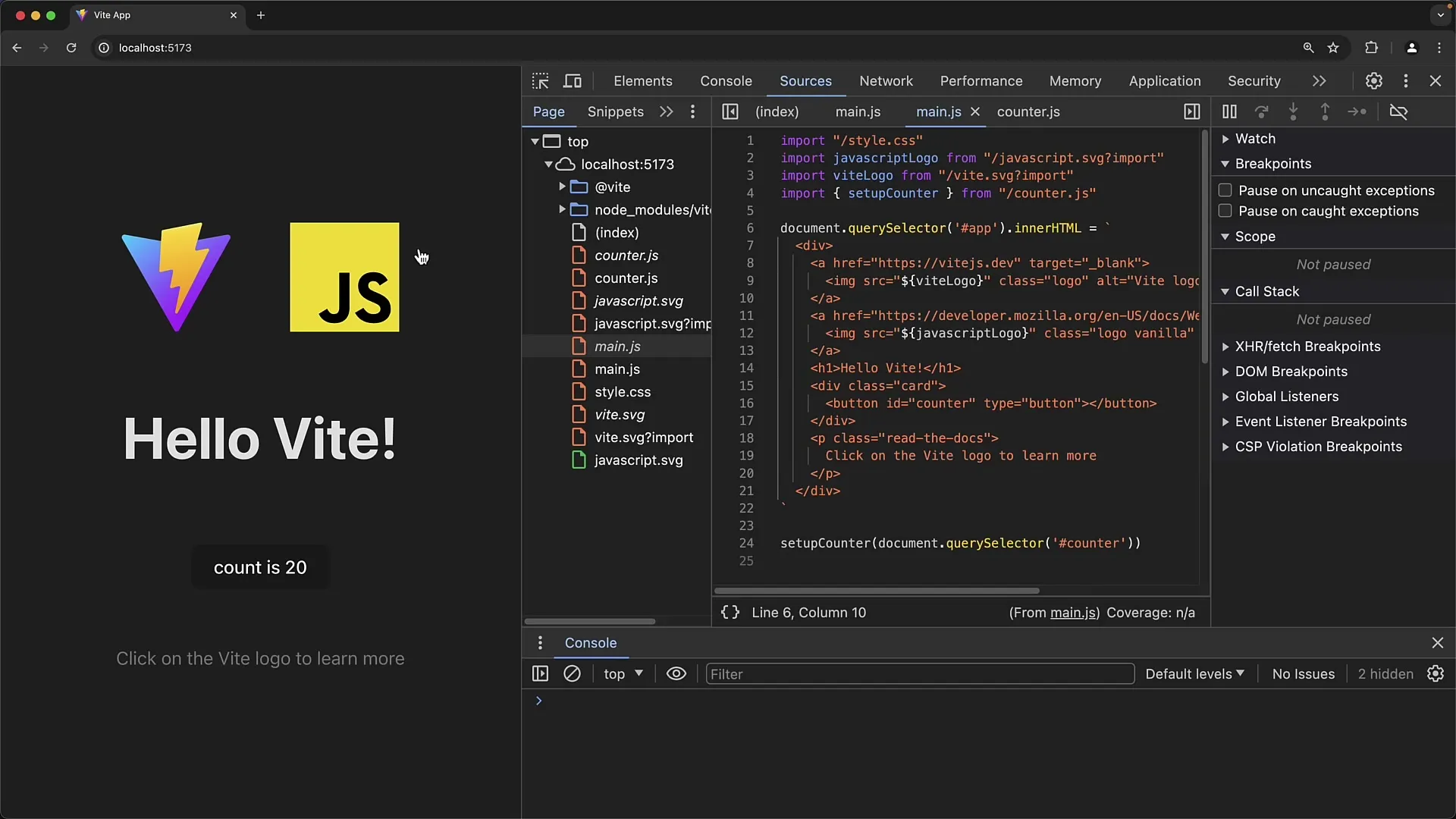
Per controllare il pulsante o altri elementi sulla tua pagina HTML, basta fare clic su di essi e il codice verrà mostrato nella console. Con questa esperienza imparerai come utilizzare JavaScript in modo efficace in relazione agli elementi HTML.
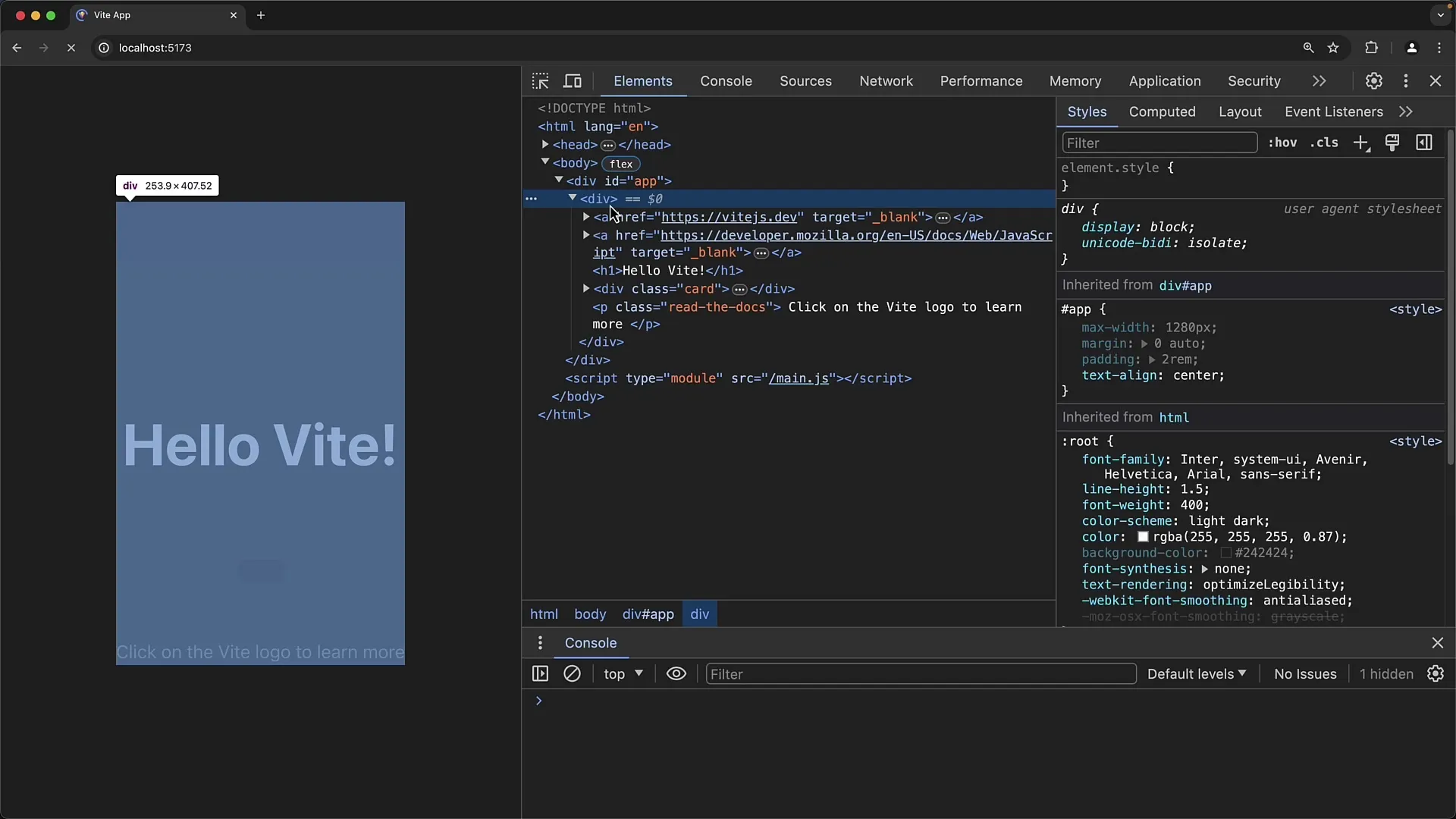
Interazione nel codice
Ora puoi interagire con gli elementi HTML nella console. Per esempio, puoi controllare l'id di un pulsante e manipolare l'elemento aggiungendo degli event listener. Questo ti apre molte possibilità di interazione e personalizzazione nella tua app.
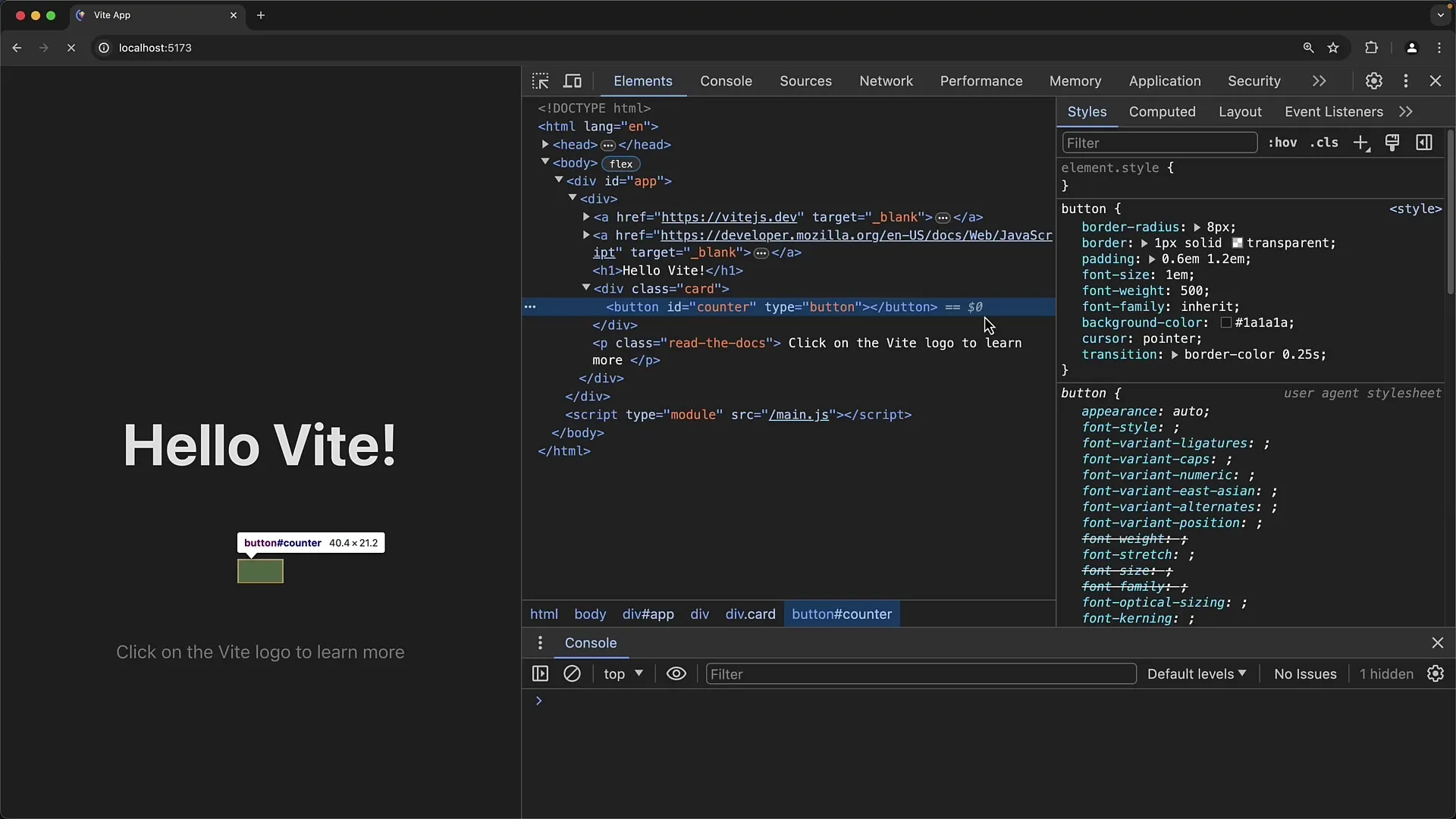
Puoi anche semplicemente utilizzare una finestra di alert per assicurarti che l'evento venga attivato. È un modo semplice per testare le tue abilità in JavaScript. Assicurati di apportare le modifiche necessarie per visualizzare effettivamente l'alert.
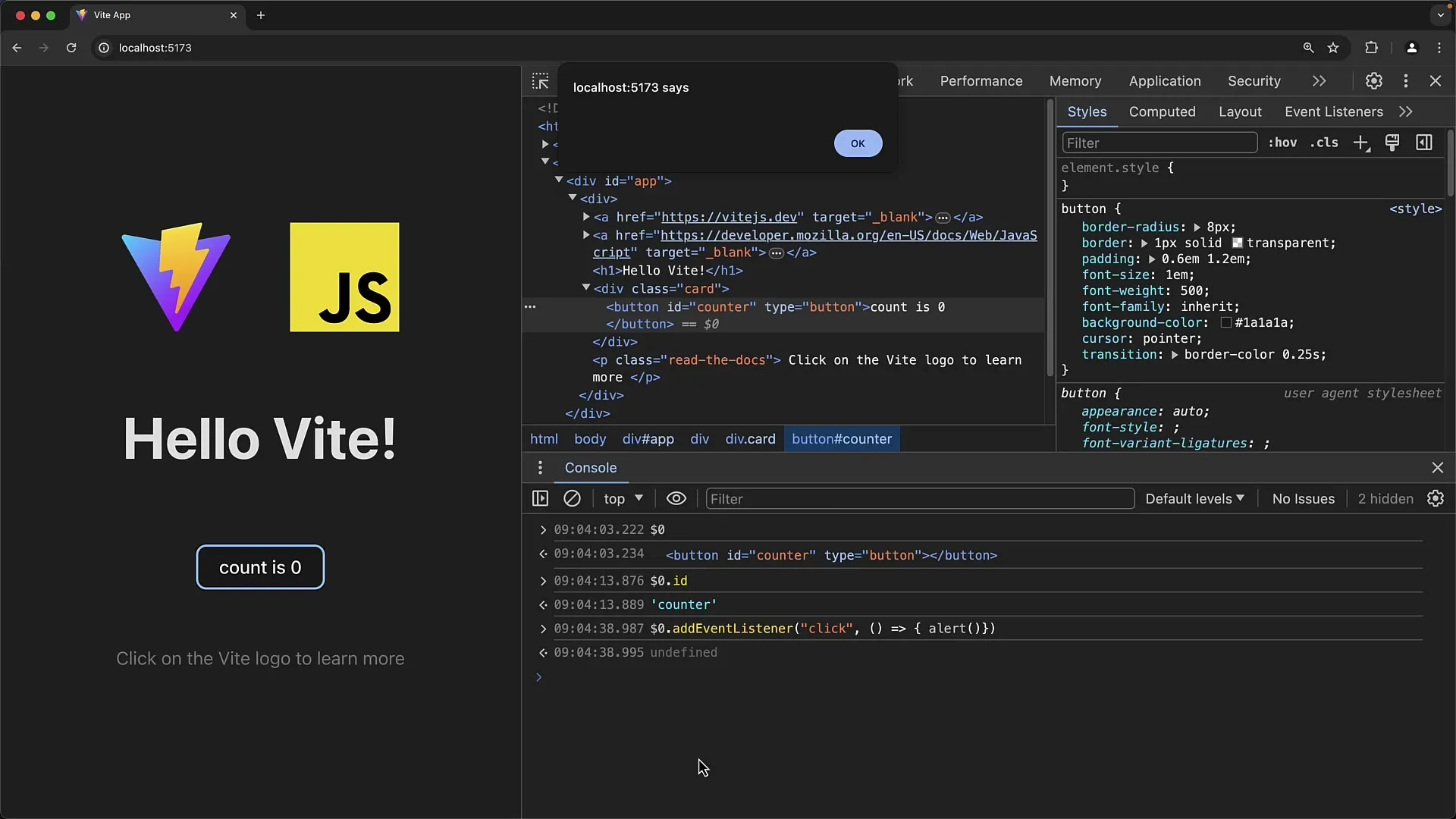
Prospettive sul prossimo progetto
Ora che hai impostato con successo il tuo progetto, ti prepari a creare il tuo primo modulo. Nella prossima lezione elimineremo il codice appena scritto e inizieremo a scrivere l'HTML e a creare il modulo.
In questo modo acquisirai una comprensione fondamentale di come i moduli funzionino in JavaScript e di come puoi utilizzarli efficacemente nei tuoi progetti
Riassunto
In questo tutorial hai imparato come creare il tuo primo progetto in Visual Studio Code e iniziare lo sviluppo di moduli web. Hai imparato i concetti di base dell'installazione e del funzionamento di un server di sviluppo e come interagire con gli elementi HTML tramite JavaScript. Il prossimo passo sarà creare il nostro primo modulo web.
Domande frequenti
Come posso installare Visual Studio Code?Puoi scaricare e installare Visual Studio Code dal sito ufficiale.
Cosa è Node.js?Node.js è un ambiente di runtime JavaScript che ti consente di eseguire JavaScript sul server.
Come utilizzare gli Strumenti per sviluppatori di Chrome?Fai clic con il destro su una pagina e seleziona "Ispeziona" per aprire gli Strumenti per sviluppatori. Da lì puoi eseguire il debug e ispezionare il DOM.


